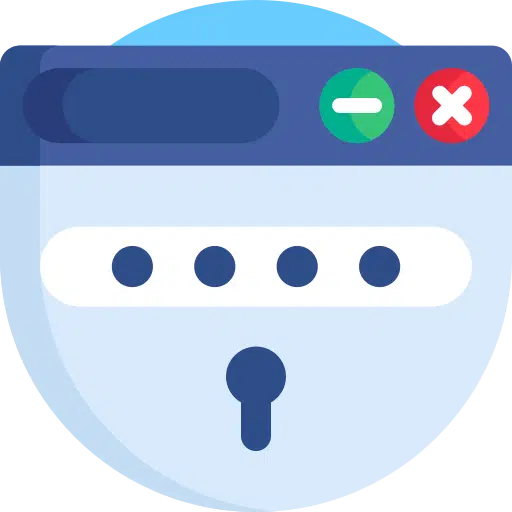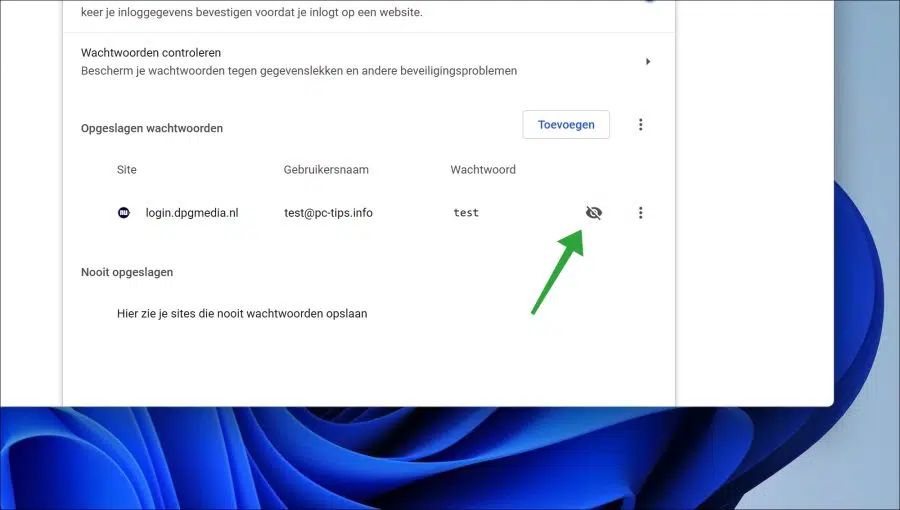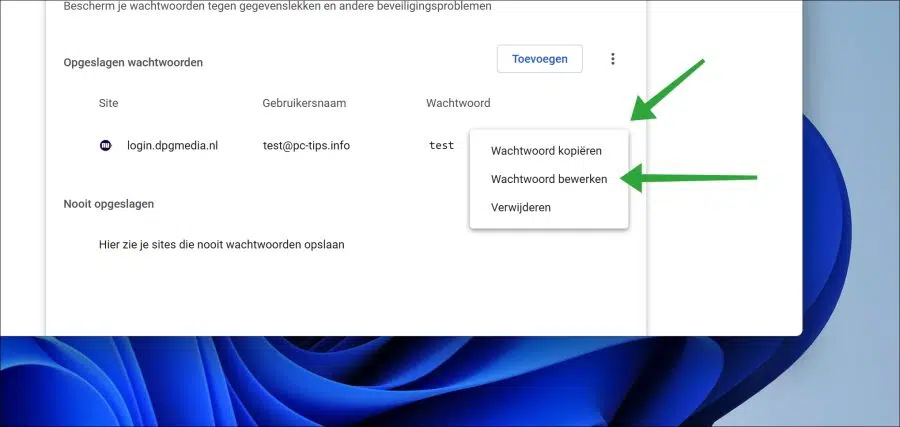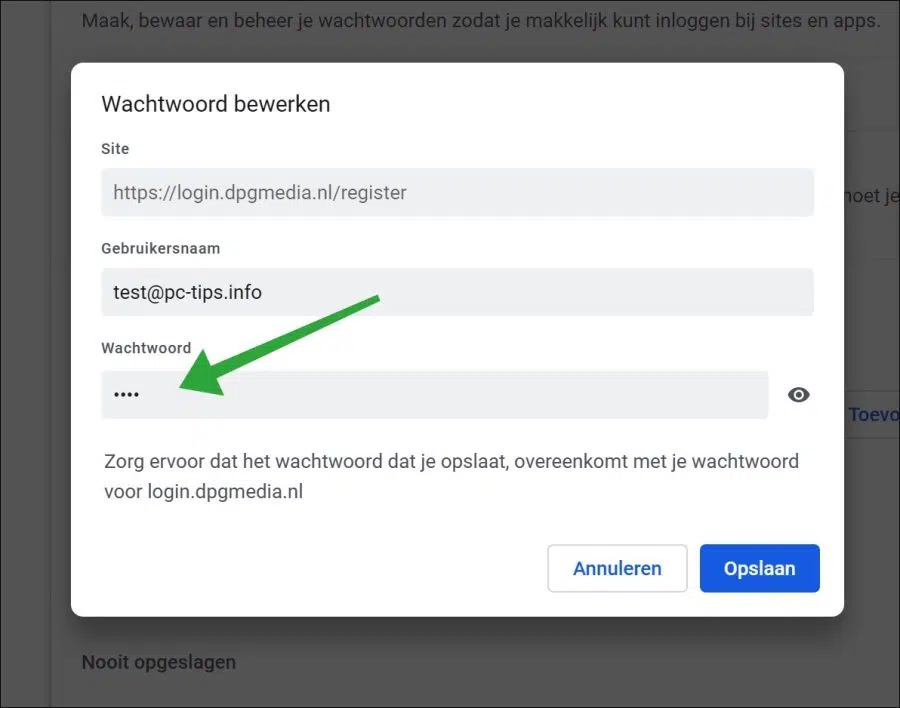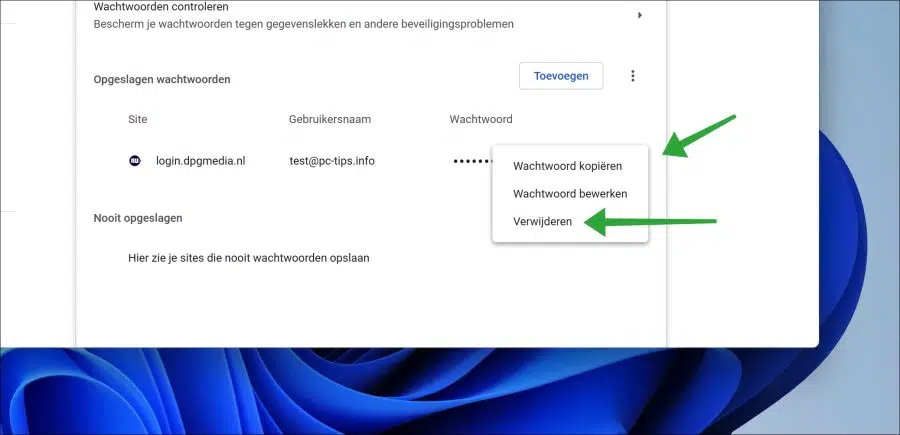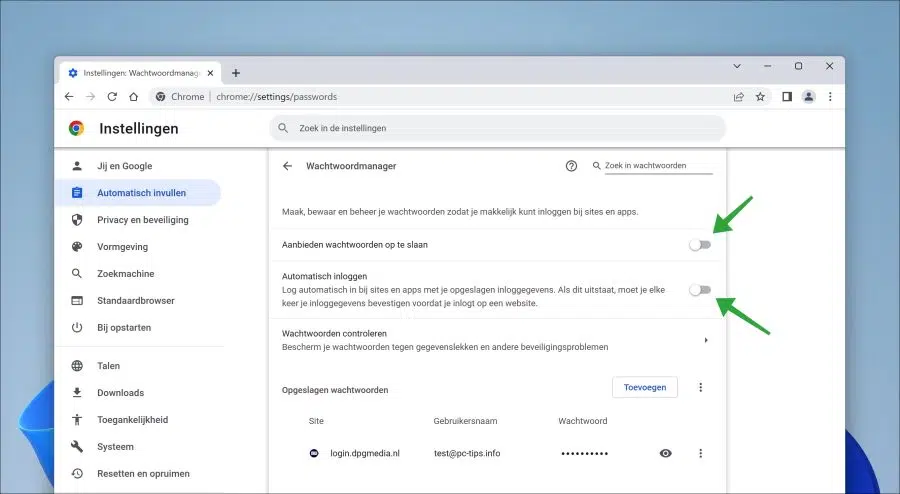अब जब हम ऑनलाइन शॉपिंग, सुरक्षित वेबसाइटों में लॉग इन करने आदि के लिए इंटरनेट का तेजी से उपयोग कर रहे हैं, तो उपयोगकर्ता नाम और पासवर्ड का उपयोग तेजी से महत्वपूर्ण होता जा रहा है।
क्योंकि हम और भी अधिक हैं खातों और हमेशा एक अलग उपयोगकर्ता नाम और पासवर्ड चुनें, इन संग्रहीत पासवर्डों को प्रबंधित करना कठिन हो जाता है।
यदि आप Google Chrome ब्राउज़र का उपयोग करते हैं, तो उपयोगकर्ता खाता बनाते समय Chrome आपसे Google Chrome पासवर्ड प्रबंधक में उपयोगकर्ता नाम और पासवर्ड सहेजने के लिए कहेगा।
Google Chrome में पासवर्ड मैनेजर एक सुरक्षित डेटाबेस है जो प्रति वेबसाइट लॉगिन विवरण संग्रहीत कर सकता है। इस तरह, अगली बार जब आप किसी वेबसाइट पर जाएंगे, तो आपको दोबारा उपयोगकर्ता नाम और पासवर्ड दर्ज करने की आवश्यकता नहीं होगी।
सब बचा लिया गया Google Chrome में पासवर्ड इसलिए ये सुरक्षित हैं और आपको तेजी से लॉग इन करने में मदद करने के लिए पुन: उपयोग किए जाते हैं। यदि आप अब किसी विशेष वेबसाइट का उपयोग नहीं करते हैं या आपने इस वेबसाइट पर उपयोगकर्ता खाता हटा दिया है, तो समय-समय पर क्रोम पासवर्ड मैनेजर से पासवर्ड जैसे अप्रयुक्त लॉगिन विवरण को हटाने की सलाह दी जाती है।
Google Chrome में सहेजे गए पासवर्ड को संपादित करें या साफ़ करें
सहेजा गया पासवर्ड संपादित करें
आप वे सभी पासवर्ड देख सकते हैं जो Chrome ने सेटिंग्स से सहेजे हैं। अगर आपको जरूरी लगे तो आप पासवर्ड एडिट भी कर सकते हैं.
- Google Chrome खोलें।
- ऊपरी दाएं कोने में मेनू आइकन पर क्लिक करें।
- मेनू में "सेटिंग्स" पर क्लिक करें।
- फिर "ऑटोफिल" पर क्लिक करें।
- "पासवर्ड मैनेजर" पर क्लिक करें।
पासवर्ड प्रदर्शित करने के लिए, "शो" आइकन पर क्लिक करें। अब आप संबंधित वेबसाइट के माध्यम से देखेंगे कि उपयोगकर्ता नाम के लिए कौन सा पासवर्ड सहेजा गया है।
इस पासवर्ड को संपादित करने के लिए, साइट डेटा के दाईं ओर तीन लंबवत बिंदुओं पर क्लिक करें। फिर मेनू में "पासवर्ड संपादित करें" पर क्लिक करें।
अब आप इस वेबसाइट के माध्यम से उपयोगकर्ता नाम के लिए एक नया पासवर्ड दर्ज कर सकते हैं। हर बार जब आप इस वेबसाइट पर दोबारा लॉग इन करना चाहेंगे, तो Chrome नए उपयोगकर्ता नाम और पासवर्ड का उपयोग करेगा।
सहेजा गया पासवर्ड साफ़ करें
आप Google Chrome में सहेजा गया पासवर्ड भी साफ़ कर सकते हैं. यदि आप कोई पासवर्ड हटाते हैं, तो Chrome इस साइट की जानकारी स्वचालित रूप से नहीं भरेगा।
- Google Chrome खोलें।
- ऊपरी दाएं कोने में मेनू आइकन पर क्लिक करें।
- मेनू में "सेटिंग्स" पर क्लिक करें।
- फिर "ऑटोफिल" पर क्लिक करें।
- "पासवर्ड मैनेजर" पर क्लिक करें।
सहेजे गए साइट डेटा के ठीक बगल में नीचे तीन लंबवत बिंदुओं पर क्लिक करें। फिर मेनू में "डिलीट" पर क्लिक करें।
आप इसका उपयोग करके सभी सहेजे गए पासवर्ड को तुरंत हटा भी सकते हैं Google Chrome में अस्थायी फ़ाइलें और प्राथमिकताएँ साफ़ करें.
यदि आप अब नहीं चाहते कि Google Chrome भविष्य में पासवर्ड सहेजने की पेशकश करे, तो "पासवर्ड सहेजने की पेशकश करें" सेटिंग को "बंद" में बदल दें।
आप स्वचालित लॉगिन को अक्षम करना भी चुन सकते हैं। साइट विवरण जैसे उपयोगकर्ता नाम और पासवर्ड स्वचालित रूप से भरे जाएंगे, लेकिन आप स्वचालित रूप से लॉग इन नहीं होंगे।
यदि आप अब स्वचालित रूप से लॉग इन नहीं करना चाहते हैं, तो "स्वचालित लॉगिन" सेटिंग को "बंद" में बदल दें।
इसके बारे में और पढ़ें Google Chrome में स्वतः भरण. मैं आशा करता हूं कि इससे आपको मदद मिली होगी। पढ़ने के लिए आपका शुक्रिया!